# 文件服务部署维护手册V9.0SP1
北京致远互联软件股份有限公司 2025年4月
# 前言
本手册对文件服务的安装及维护相关事宜进行说明。
如对安装维护手册中相关问题存在疑问,请与致远互联的客户服务人员联系。
| 维度 | 支持范围 |
|---|---|
| 当前服务名称 | 文件服务 |
| 适用服务器环境 | Windows Server、Linux、信创操作系统 |
| 所需依赖 | 需要提前部署协同管理服务 |
# 修订记录
| 修订内容 | 修订时间 |
|---|---|
| 重新梳理文件服务单机部署手册章节及内容,确保结构清晰易懂 | 2025-4-24 |
# 环境准备
# 概要说明
- 取协同版本一致的文件服务安装程序部署
# 文件服务部署模式
- 建议与协同服务分离部署,资源成本需求低,只需要一台服务器
# 端口互通要求
如下是文件服务服务对外用到的默认端口:
| 端口服务 | http默认端口 | 端口互通要求 |
|---|---|---|
| 文件服务端口 | 8085 | 需要被客户端访问(客户端==>>>文件服务:8085) |
| 协同服务应用端口 | 80 | 文件服务、客户端==>>>http://协同服务/ |
# 服务器配置参考
文件服务所需配置不高,主要用来做附件下载分流,如果需要更快的下载并发,可以视情况扩大配置。
| 在线用户数 | 微服务名称 | 非信创单节点配置推荐 | 信创单节点配置推荐 |
|---|---|---|---|
| 0~10000 | 文件服务 | CPU4核以上/内存8G以上/硬盘100G | CPU4核以上/内存12G以上/硬盘100G |
# 操作系统相关准备
启动安装程序之前环境检查项: 在进行安装升级前,确保服务器环境配置符合要求,如不符合,安装程序无法继续运行。
1、检查当前是否为支持的操作系统类型
2、检查是否64位
3、检查cpu内存是否达到最低配置要求4c8g
4、检查磁盘可用空间是否不低于100G
5、检查网卡速率是否符合基线要求1000M
6、已部署各项服务内存之和,加上即将安装的产品内存配置(默认4G)不得超过物理内存80%
7、当前服务器可用内存不得低于物理内存60%
8、Linux系统,ulimit -a检查open files和max user processes都不得低于60000

如当前系统配置较低,程序仅用作个人或演示使用,可酌情修改按照程序SeeyonInstall/inst/check.yml配置文件,降低环境检查基线
# Linux/信创操作系统初始准备
如全文检索采用Linux/信创操作系统部署,需要做如下初始准备:
安装基本的命令组件:
安装部署前,先确保当前系统已经安装了最基础的命令,(能连接互联网服务器)可执行如下语句做预装:
如服务器无法连接互联网,请要求操作系统厂商预装必要的命令组件
# Red Hat系列(如CentOS),使用yum命令安装,如当前系统提示yum不可用,则尝试使用apt
sudo yum update -y
sudo yum install tar curl telnet vim unzip -y
# 基于Debian的系统(如Ubuntu)使用apt预装组件
sudo apt update -y
sudo apt upgrade -y
sudo apt install tar curl telnet vim unzip -y
# 基于欧拉openEuler、龙蜥Anolis OS等系统使用dnf安装
sudo dnf update -y
sudo dnf install tar curl telnet vim unzip -y
安装图形命令组件:
确保当前系统安装了必要的字体、图形组件,否则会影响后续程序使用:
# Red Hat系列(如CentOS),使用yum命令安装,如当前系统提示yum不可用,则尝试使用apt
sudo yum install freetype libX11 libXrender libXtst libXi fontconfig -y
# 基于Debian的系统(如Ubuntu)使用apt预装组件
sudo apt install libfreetype6 libx11-6 libxrender1 libxtst6 libxi6 fonts-config -y
# 基于欧拉openEuler、龙蜥Anolis OS等系统使用dnf安装
sudo dnf install freetype libX11 libXrender libXtst libXi fontconfig -y
在进行安装部署前,先按照如下配置优化Linux相关系统参数:
修改Linux内核参数:
# 编辑配置文件,并在文件末尾添加参数配置
vim /etc/sysctl.conf
net.ipv4.tcp_fin_timeout = 30
net.ipv4.tcp_keepalive_time = 1800
net.ipv4.tcp_window_scaling = 0
net.ipv4.tcp_sack = 0
net.ipv4.tcp_timestamps = 0
# 读取 /etc/sysctl.conf 文件中的设置,使其立即生效
sysctl -p
修改Linux最大进程数最大文件打开数:
通过 vim /etc/security/limits.conf 命令编辑此文件添加以下内容
# open files (-n)
* soft nofile 65535
* hard nofile 65535
# max user processes (-u)
* soft nproc 65535
* hard nproc 65535
# 设置当前会话中立刻生效
ulimit -n 65535 # 设置最大打开文件数量
ulimit -u 65535 # 设置最大进程数
以上配置完成后,执行 ulimit -a 命令检查open files和max user processes是否都变成65535
时区配置: 安装或升级前,请先设置操作系统时区。确保协同应用服务器时区应与数据库服务器时区一致。此时区尽量与协同大部分用户所在时区保持一致。协同应用服务器时区的变化,将导致系统提示类的数据异常。
# 文件服务部署X86
# X86安装程序准备
X86环境(Windows或Linux)从商务公布的对应版本安装程序下载地址下载名为“IndependentService.zip”的文件,此文件是X86环境扩展服务安装程序。
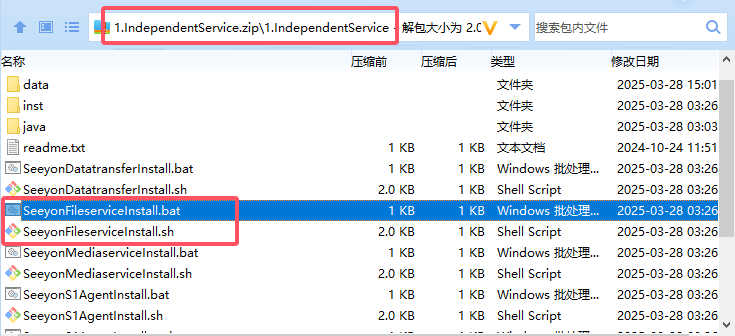
服务器直接解压IndependentService.zip,解压后的目录中“SeeyonFileserviceInstall.sh|bat”就是文件服务安装程序
- SeeyonFileserviceInstall.bat适用于Windows服务器安装文件服务
- SeeyonFileserviceInstall.sh适用于Linux服务器安装文件服务
如文件服务在Linux服务器安装,则将IndependentService.zip上传到服务器,再进行解压,解压后对整个目录赋予可执行权限:
mkdir /data
# 解压安装程序
unzip 1.IndependentService -d /data
# 对扩展服务安装目录赋予可执行权限
chmod -R 777 /data/1.IndependentService
# 查看解压后的程序目录
cd /data/1.IndependentService/
ls
如文件服务在Windows服务器安装,建议服务器杀毒软件将安装程序设置为信任目录,避免安装部署时误报。
如文件服务在Linux下部署,必须参考【Linux操作系统初始准备】章节对所有全文检索服务器参数进行调优,以获得更好的性能。
# X86单机安装部署步骤
第一步,启动全文检索安装程序:
- Windows服务器直接双击运行SeeyonFileserviceInstall.bat
- Linux服务器,使用命令启动运行SeeyonFileserviceInstall.sh
程序启动第一步会进行环境校验,当前服务器环境不满足安装要求会拒绝安装,先将不通过项进行调整后再继续,详细检查项见【启动安装程序之前环境检查项】章节说明。

第二步,阅读许可协议,无异议选择“接受”并“下一步”
第三步,选择产品的安装目录,选择“下一步”
- Windows系统下安装目录建议更改到非系统盘符
- Linux建议安装在空间较大的盘符下,比如安装在
/data/Seeyon/Fileservice - 建议不要使用中文路径
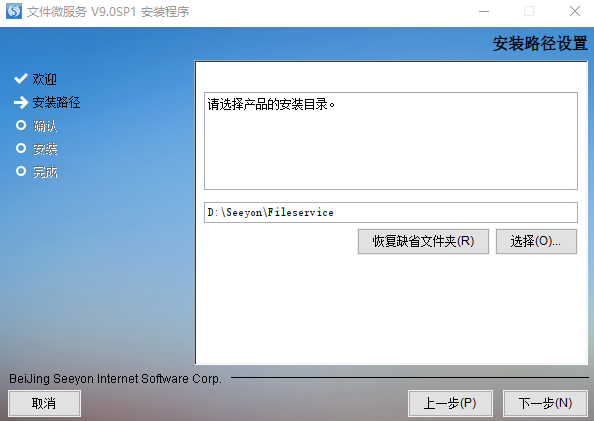
第四步,依次点击下一步,直至完成安装:

第五步,安装完成后,找到全文检索程序目录,Windows和Linux正常情况都包含如下文件,如检查文件无误,则确定部署完成:

# 文件服务单机部署(信创)
# 信创安装程序准备
信创环境从商务公布的对应版本安装程序下载地址下载名为“XinChuang.zip”的文件,此文件是信创环境相关服务安装程序。

将XinChuang.zip上传到信创系统,并解压XinChuang包,解压后,Fileservice目录就是文件服务的程序根目录:
unzip 2.V9.0SP1_XinChuang.zip

Fileservice文件服务免安装,建议解压后放置到规划的目录方便管理,比如参考X86统一放置到/data/Seeyon目录:
mkdir -p /data/Seeyon
# 文件服务程序迁移到规划好的目录
mv Search /data/Seeyon/
准备JDK:Fileservice文件服务免安装版本不带JDK,需要自行准备。将JDK8上传到自定义路径,比如/usr/local/jdk,随后修改Fileservice/config/jvm.properties文件中的JAVA_HOME参数,设置成JDK的路径:
cd /data/Seeyon/Fileservice/config
vim jvm.properties
注意路径地址是指向jdk,而不是指向jdk下的bin/java可执行文件的路径:
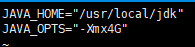
以上完成后,信创免安装版本就准备完成,下一步就是进行配置。
# 文件服务配置运维
无论是X86还是信创系统,无论是图形化安装还是免安装程序,配置步骤均一样,参考本章节操作。
# 配置步骤
在文件服务已经安装完成前提下,进行协同与文件服务的配置:
第一步,登录协同获取服务注册码:确保协同服务启动,登录协同系统管理员后台,进入"文件下载服务配置"界面,查看并记录服务注册码:
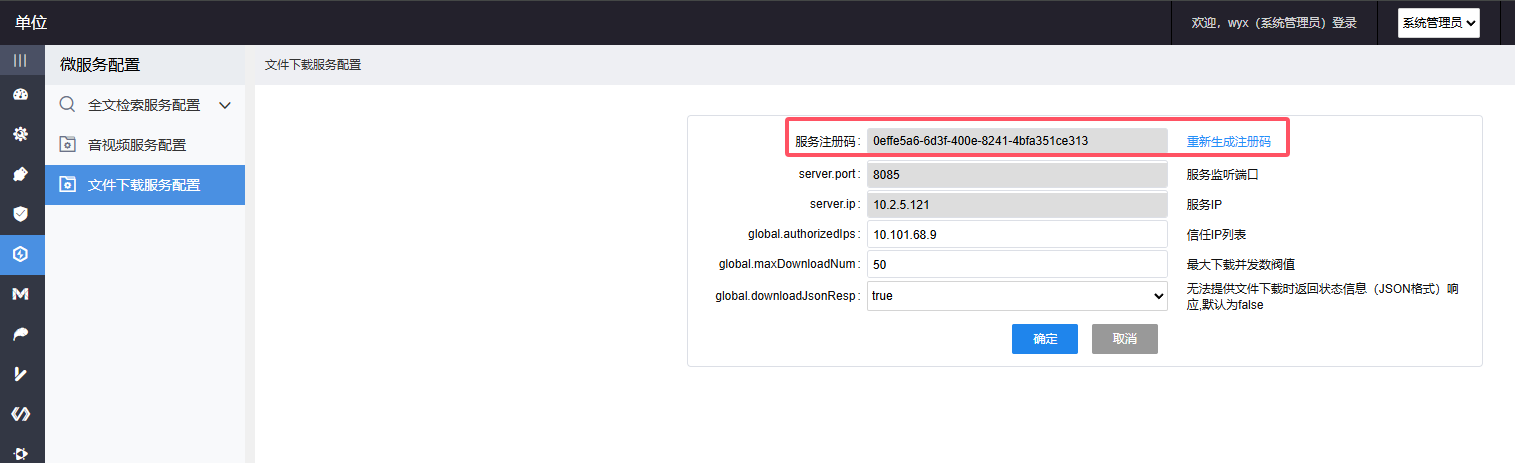
第二步,文件服务配置注册码。
编辑文件服务配置文件:Fileservice/config/application.properties文件中,并调整其他配置参数:
#{text}注册码,需要A8系统管理员在微服务配置页面获取(需修改)
regist.code=0effe5a6-6d3f-400e-8241-4bfa351ce313
#{int} 服务监听端口 readOnly(可选修改)
server.port=8085
#{text} 服务ID
server.id=FILE_SERVICE
#{text} 服务名称
server.name=文件下载服务
#{text} 文件服务的IP(需修改)
server.ip=10.2.5.121
#{url} A8地址(需修改)
a8.server.url=http://10.101.68.9:8081/seeyon
#{text} 服务对外地址(fileservice/nginx),如有外网需求请映射到外网并取消注释填写映射后外网地址(可选修改)
#service.url=http://127.0.0.1:8085
#{directory} 服务上下文路径MicroServiceOnline
server.servlet.context-path=/fileService
#{text} 信任IP列表,填A8地址(需修改)
global.authorizedIps=10.101.68.9
#{int} 最大下载并发数阀值(可选修改)
global.maxDownloadNum=50
#{boolean} 无法提供文件下载时返回状态信息(JSON格式)响应,默认为false
global.downloadJsonResp=true
Windows系统通过文本工具修改保存,Linux系统可通过
vim修改保存。
第三步:启动文件下载服务
Linux系统执行nohup ./startup.sh >> nohup.out 2>&1 &启动文件下载服务
Windows下直接执行startup.bat启动
第四步:登录协同系统管理员后台,进入系统分区设置,修改所有分区,配置“文件微服务网络映射路径”:此路径即协同附件目录地址,需要确保文件下载服务器能访问到协同附件所有分区目录!
注意:只有文件服务启动成功并注册到协同后台上,才能在分区设置中看到文件微服务网络映射路径的配置
如协同服务与文件下载服务部署在同一台服务器 ,并且附件默认存放在 协同程序目录\base\upload 下,则文件微服务网络映射路径直接指向附件绝对路径
如协同服务与文件下载服务采用分离部署(不是同一服务器) ,并且附件默认存放在 协同程序目录\base\upload 下,则需要在协同附件目录下进行目录共享配置,确保文件下载服务能读取到协同的upload。Linux系统采用NFS协议挂载、Windows采用共享文件夹+SMB 协议挂载。

挂载详情如下:

其它场景,如协同服务集群部署,附件必然会采用共享存储模式方便每台协同能访问,此时也需要给文件下载服务器开通共享存储访问权限。
Linux系统采用NFS协议挂载、Windows采用共享文件夹+SMB 协议挂载,具体可由客户IT进行配置。如需个人参照配置,可参考协同集群部署手册,本手册不赘述。
# 单机检索服务启停
启动前注意事项:
1、需要先确保协同服务处于运行状态,再启动文件下载服务,启动文件下载服务时会向协同服务发送请求
2、文件下载服务启动时,默认需要占用 8085 端口,确保端口未被其它服务进程占用,如需调整端口,请在文件下载服务配置文件config/application.properties 中配置为其他可用的端口。
3、文件下载服务和协同服务有端口互通要求,详细见 【默认端口互通】 章节,如未开通端口访问权限,会导致文件下载服务不可用。
启动方法: 使用文件下载服务程序目录下的脚本启动
- Linux系统执行
nohup ./startup.sh >> nohup.out 2>&1 &启动文件下载服务 - Windows下直接执行
startup.bat启动,启动窗口不要关闭
启动后验证: 登录协同系统管理员后台,进入"文件下载服务配置"界面,确保文件下载服务信息都已经注册在页面中:
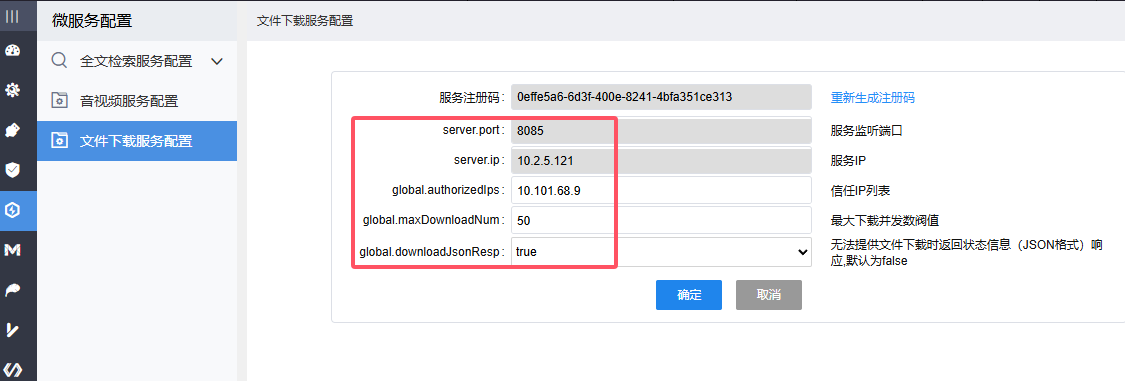
打开F12,点击附件下载可以看到,发往OA的下载请求被临时重定向(302)到了文件下载服务
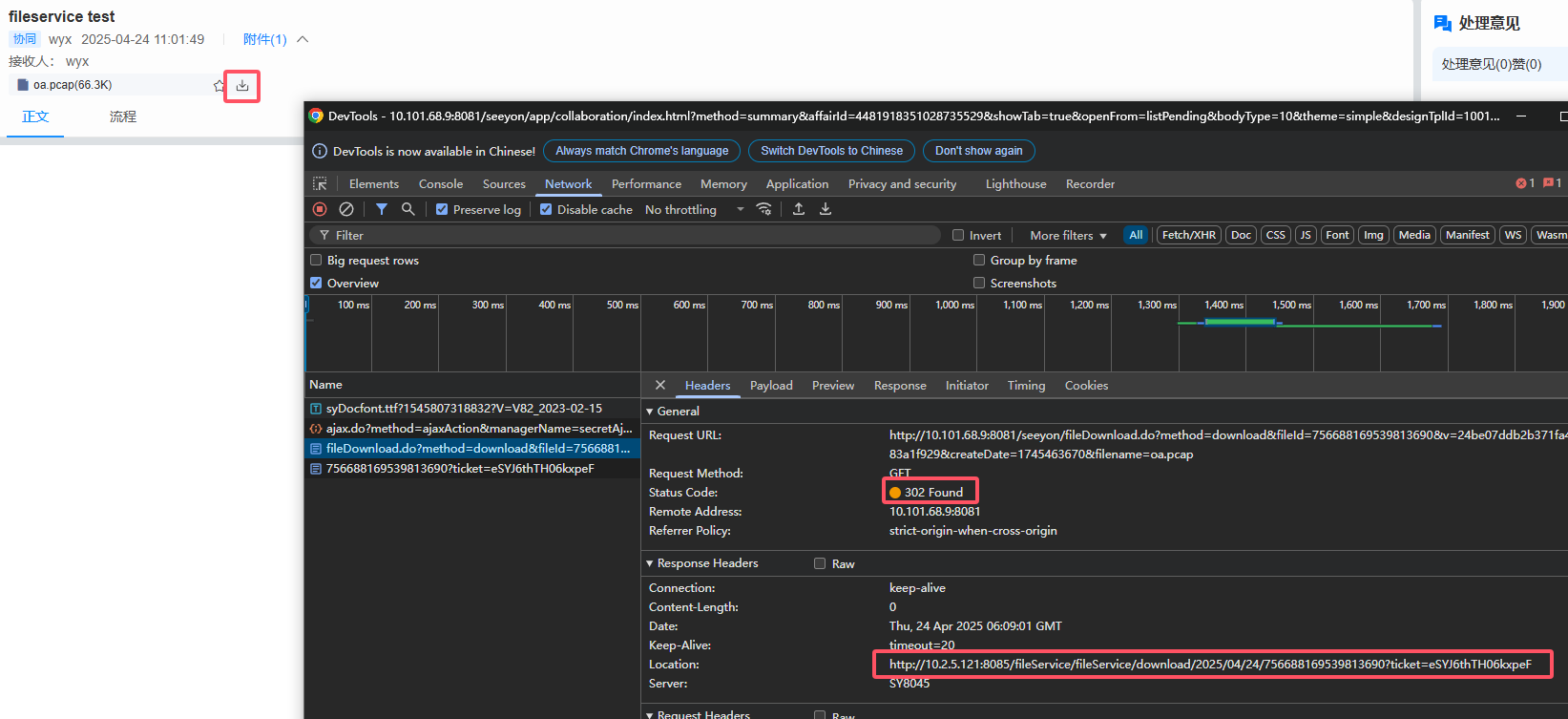
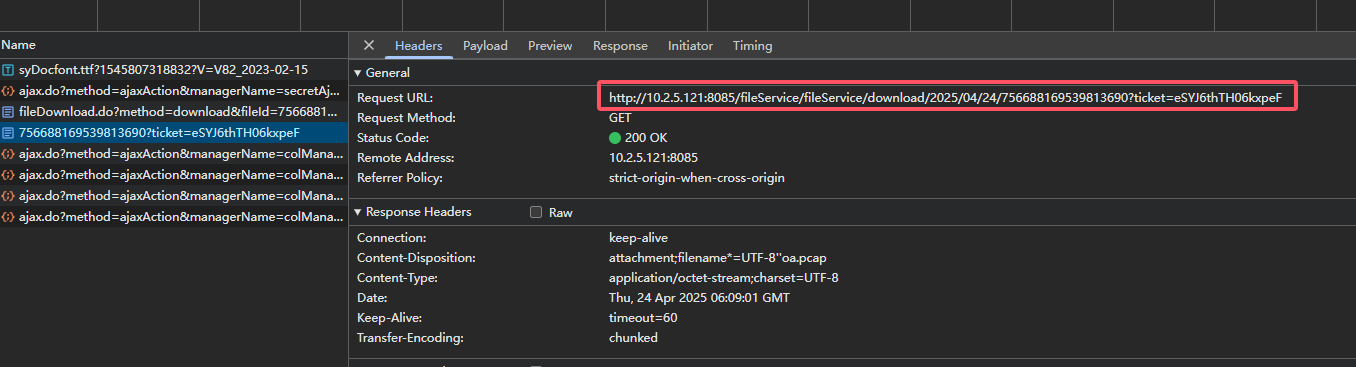
停止方法: 可以使用文件服务程序目录Fileservice/shutdown脚本停止
- Windows系统鼠标右键“以管理员身份运行”shutdown.bat停止,关闭ES程序窗口
- Linux系统运行
./shutdown.sh命令停止
# 单机JVM配置调优
如需提高文件下载服务的堆内存资源,可修改程序根目录config\jvm.properties文件,只修改文件中的-Xms和-Xmx参数(数值保持一样),修改后重新启动文件下载服务。比如将内存改成8G,就改如下参数即可(其余参数不要动,也不要删):
JAVA_OPTS="-Xms8G -Xmx8G"
注意:
- 以上堆内存占用不能大于当前服务器总内存的75%。
快速跳转
